- Base de connaissances
- Contenu
- Gestionnaire de conception
- Configurer une page de résultats pour utiliser un champ de recherche sur votre site
Configurer une page de résultats pour utiliser un champ de recherche sur votre site
Dernière mise à jour: 15 septembre 2025
Disponible avec le ou les abonnements suivants, sauf mention contraire :
-
Marketing Hub Pro, Enterprise
-
Content Hub Pro, Enterprise
- Ancienne version Marketing Hub Basique
Les visiteurs peuvent rechercher un contenu pertinent dans le sous-domaine de votre site web à l'aide d'un module de champ de recherche. Pour ajouter un champ de recherche à votre site HubSpot, créez et publiez un nouveau modèle de système Search Results Page dans l'outil Design Manager. Sélectionnez ensuite ce modèle pour la page par défaut dans vos paramètres.
Remarque : le contenu de dépassant une taille HTML de 2 Mo sera réduit avant d'être stocké dans la recherche de contenu.
Créer un modèle de page de résultats de recherche
- Dans votre compte HubSpot, accédez à Contenu > Gestionnaire de conception.
- Développez le menu latéral droit si nécessaire en cliquant sur l'icône du dossier folder . Pour créer un nouveau modèle, cliquez sur le menu déroulant Fichier et sélectionnez Nouveau fichier. Si vous n'avez aucun onglet ouvert dans votre gestionnaire de conception, cliquez sur Créer un nouveau fichier dans l'angle supérieur droit de l'écran.
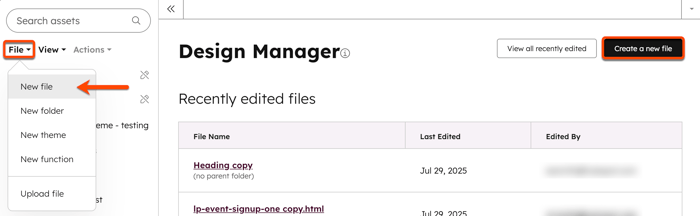
- Dans la boîte de dialogue, cliquez sur le menu déroulant Que souhaiteriez-vous créer aujourd’hui ? et sélectionnez Glisser et déposer.
- Cliquez sur Suivant.
- Cliquez sur le menu déroulant Type de modèle et sélectionnez Page des résultats de recherche.

- Dans le champ Nom du fichier , saisissez le texte pour nommer votre fichier, puis cliquez sur Créer. Le nouveau fichier de modèle s’ouvrira dans l’éditeur de mise en page. Deux modules intitulés Entrée de recherche de site et Résultats de recherche de site seront affichés.
- Cliquez sur le module Entrée de recherche de site ou sur le module Résultats de recherche de site pour ouvrir l’inspecteur et modifier les composants de chaque module.
- Une fois que vous avez ajouté votre style et les autres composants, cliquez sur Publier les modifications pour publier le fichier de modèle.
Veuillez noter : si votre site web est actuellement hébergé sur le domaine par défaut 'hubspotpagebuilder', il ne chargera pas de page de résultats de recherche de site. Ce problème peut être résolu en hébergeant le contenu sur un domaine personnalisé connecté.
Utilisez ce modèle comme modèle système de page de résultats de recherche
- Dans votre compte HubSpot, cliquez sur l'icône Paramètres settings dans la barre de navigation principale.
- Dans le menu latéral de gauche, naviguez vers Content > Pages.
- Cliquez sur l'onglet Pages du système.
- Dans l’onglet Pages système, cliquez sur le menu déroulant Page de résultats de recherche et sélectionnez le modèle de page de résultats de recherche.
- Cliquez sur Enregistrer pour appliquer vos modifications.